O Excel é uma ferramenta inegavelmente poderosa para controlar e analisar dados financeiros. A sua flexibilidade permite desde a criação de simples planilhas de controle de gastos até complexas análises de fluxo de caixa e projeções financeiras. Ademais, o Excel oferece uma variedade de funções financeiras que facilitam a tomada de decisões financeiras com precisão e eficiência.
Como criar um controle financeiro usando Excel
Primeiramente, criar um controle financeiro no Excel é uma maneira eficiente de gerenciar receitas, despesas e planejar o orçamento. A estrutura de um controle financeiro pode variar conforme a necessidade, mas um modelo básico inclui:
Entrada de Dados: Organize suas categorias, como receitas, despesas, investimentos e saldo. Utilize colunas para descrever:
- Data da transação;
- Descrição da transação;
- Categoria (alimentação, transporte, entretenimento, etc.);
- Valor da transação (positivo para receitas, negativo para despesas).
Soma de Receitas e Despesas: Use as funções SOMA para calcular os totais:
=SOMA(B2:B30) ; onde B2:B30 representa os valores inseridos na coluna de despesas.Saldo Acumulado: Para acompanhar o saldo ao longo do tempo, crie uma coluna que mostre o saldo acumulado:
=SE(A2=""; ""; D1 + B2) ; onde D1 é o saldo anterior e B2 é o valor da nova transação.Resultando:
| Data | Descrição | Categoria | Valor | Saldo Acumulado |
|---|---|---|---|---|
| 01/10/2024 | Salário | Receita | 3000 | 3000 |
| 02/10/2024 | Aluguel | Despesa | -1500 | 1500 |
| 03/10/2024 | Supermercado | Alimentação | -400 | 1100 |
| 04/10/2024 | Transporte | Transporte | -100 | 1000 |
| 05/10/2024 | Venda de produtos | Receita | 700 | 1700 |
Análise de fluxo de caixa e planejamento financeiro
O fluxo de caixa é fundamental para monitorar a saúde financeira de uma pessoa ou empresa. Analisar o fluxo de caixa no Excel envolve verificar entradas e saídas de dinheiro em períodos específicos para garantir que você sempre tenha liquidez.
Tabela de Fluxo de Caixa e Planejamento Financeiro
| Categoria | Janeiro Real | Janeiro Previsto | Fevereiro Real | Fevereiro Previsto | Março Real | Março Previsto | Abril Real | Abril Previsto |
|---|---|---|---|---|---|---|---|---|
| Receitas | 5000 | 5200 | 5500 | 5300 | 6000 | 5800 | 6200 | 6000 |
| Alimentação | 800 | 750 | 820 | 780 | 850 | 800 | 870 | 820 |
| Moradia | 1200 | 1200 | 1200 | 1200 | 1200 | 1200 | 1200 | 1200 |
| Transporte | 300 | 350 | 320 | 340 | 330 | 360 | 340 | 350 |
| Lazer | 200 | 250 | 180 | 240 | 220 | 230 | 210 | 220 |
| Outros | 400 | 450 | 380 | 400 | 410 | 420 | 420 | 430 |
| Total Despesas | 2900 | 3000 | 2900 | 2940 | 3010 | 3010 | 3040 | 3020 |
| Saldo | 2100 | 2200 | 2600 | 2360 | 2990 | 2790 | 3160 | 2980 |
Fluxo de Caixa Mensal:
- Categorize os períodos: Crie colunas para cada mês do ano, e em cada coluna, registre as receitas e despesas.
- Função SOMASE: Utilize a função
SOMASEpara somar apenas os valores correspondentes a cada categoria de despesas.
=SOMASE(Categoria; "Alimentação"; Valor) ; para calcular os gastos em alimentação.Planejamento Financeiro:
Com base nos dados do fluxo de caixa, projete suas finanças futuras:
- Orçamento Previsto: Crie uma coluna ao lado dos seus dados reais com projeções para cada categoria.
- Diferença entre Real e Previsto: Acompanhe a diferença entre o valor projetado e o valor real para ajustar seu planejamento:
=D2-E2 ; onde D2 é o valor real e E2 o valor previsto.Imagem:
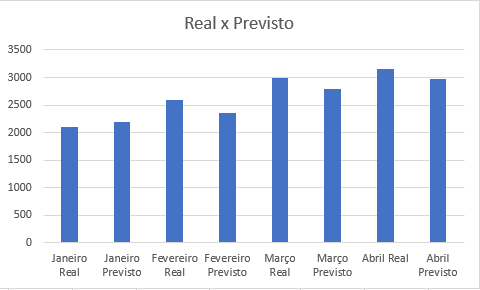
Gráfico previsto x real.
Funções financeiras no Excel: PGTO, VF, VP, TAXA
O Excel oferece diversas funções financeiras que podem facilitar a gestão e análise de investimentos e financiamentos. Entre as mais utilizadas, temos:
1. PGTO (Pagamento):
A função PGTO calcula o valor de pagamentos periódicos de um empréstimo ou financiamento:
=PGTO(taxa; número_de_períodos; valor_presente)- Taxa: A taxa de juros por período (por exemplo, taxa de juros mensal).
- Número_de_períodos: Total de parcelas.
- Valor_presente: Valor do empréstimo ou financiamento.
2. VF (Valor Futuro):
A função VF calcula o valor futuro de um investimento baseado em uma taxa de juros constante.
=VF(taxa; número_de_períodos; pagamento; valor_presente)- Pagamento: Valor pago a cada período.
- Valor_presente: O montante inicial do investimento.
3. VP (Valor Presente):
Para calcular o valor presente de um investimento com base em pagamentos periódicos futuros e uma taxa de desconto constante:
=VP(taxa; número_de_períodos; pagamento; valor_futuro)4. TAXA (Taxa de Juros):
Utilizada para calcular a taxa de juros associada a uma série de pagamentos periódicos:
=TAXA(número_de_períodos; pagamento; valor_presente; valor_futuro)Essas funções são essenciais em qualquer planejamento financeiro avançado, seja para calcular o valor de empréstimos ou prever o retorno de investimentos.
Imagem:
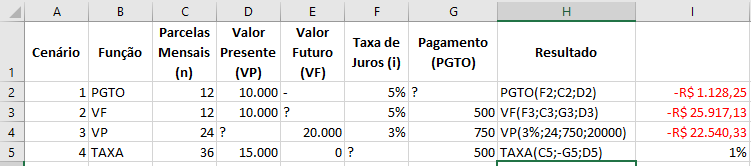
Modelagem financeira e projeções com gráficos e Tabelas Dinâmicas
Tabelas Dinâmicas são poderosas ferramentas no Excel para organizar grandes volumes de dados financeiros. Elas permitem resumir informações e obter insights rápidos, como total de receitas e despesas por categoria.
Criação de Tabela Dinâmica:
- Organize os dados: Assegure que seus dados financeiros estejam bem organizados, com colunas para datas, categorias e valores.
- Insira uma Tabela Dinâmica: Selecione os dados e vá até a aba Inserir > Tabela Dinâmica.
- Campos da Tabela Dinâmica: Arraste os campos para a área de linhas e valores para criar resumos automáticos, como somatórios de receitas e despesas por mês.
Para mais detalhe visite: Tabela dinâmicas
Projeções com a Função TENDÊNCIA:
Para realizar projeções financeiras com base em dados históricos, você pode utilizar a função TENDÊNCIA do Excel. Esta função permite prever valores futuros com base em uma tendência existente, considerando dados anteriores.
Sintaxe:
=TENDÊNCIA(y_valores; x_valores; novo_x_valor)- y_valores: representa os valores de receita ou despesa que você deseja analisar.
- x_valores: representa os períodos correspondentes (como meses ou anos).
- novo_x_valor: é o ponto no futuro que você deseja prever (por exemplo, o próximo mês).
Ao aplicar a função TENDÊNCIA, você pode projetar receitas e despesas futuras, o que é essencial para um planejamento financeiro eficaz. Isso permite que você ajuste seu orçamento e tome decisões informadas sobre seus investimentos.
Imagem:
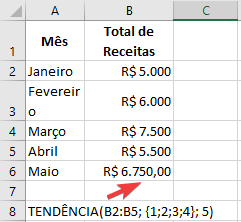
Conclusão
O Excel é uma ferramenta versátil e poderosa para controle e análise financeira. A fim de obter o máximo proveito, é crucial entender tanto as funções básicas quanto as mais avançadas, como as Tabelas Dinâmicas e funções financeiras. Dessa forma, você poderá otimizar a gestão de suas finanças e tomar decisões informadas, assegurando maior controle sobre seu futuro financeiro.

